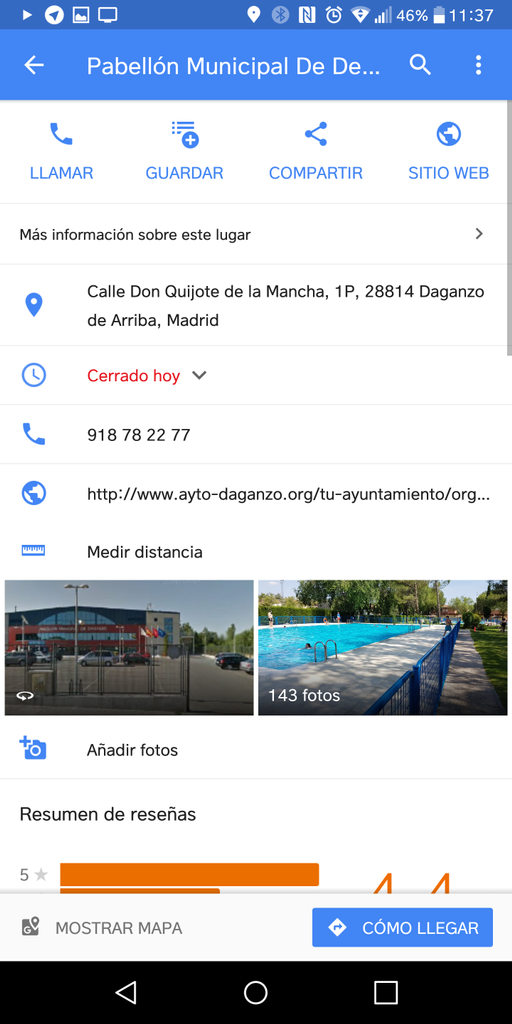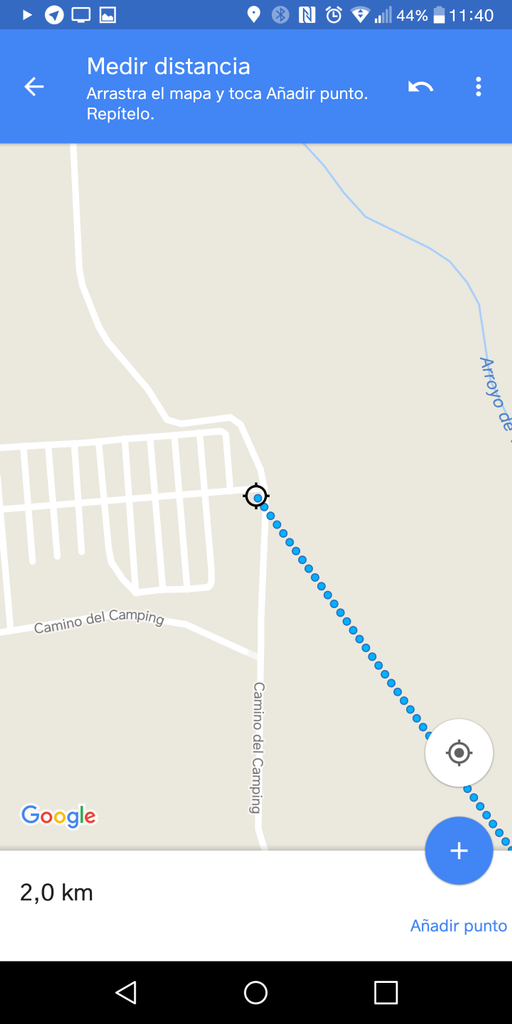Las opciones de uso que ofrece la aplicación Google Maps son realmente amplias. Algunas son muy evidentes, como el encontrar un lugar o el que se reciban indicaciones giro a giro cuando se conduce. Pero, otras, no son muy utilizadas en ocasiones por el propio desconocimiento. Vamos a explicar cómo dar uso al desarrollo para medir distancias.
Si te preguntas para qué puede servir esto, lo cierto es que para mucho más de lo que se puede pensar. Por ejemplo, es posible conocer lo que se tiene que recorrer para llagar a otra ciudad e, incluso, realizar estimaciones bastante precisas de las rutas que se han realizado corriendo o paseando (siempre que la ubicación este activada). Por lo tanto, no está de más conocer cómo se pueden medir distancias con Google Maps.
Lo primero es disponer de la aplicación instalada en el teléfono o tablet, algo que generalmente ocurre por defecto en los terminales Android. Pero, si no es así, es posible conseguir Google Maps en la Play Store.

Medir distancias con Google Maps para Android
Ahora, es recomendable asegurarse que las unidades de medida que se dan uso en el desarrollo son las adecuadas. Para ello, debes acceder a los Ajustes de Google Maps y, entonces, entrar en el apartado Unidades de distancia. Aquí puedes dejar Automático, que se adapta al lugar en el que estés, o, si lo prefieres, establecer Kilómetros ya que es el que se utiliza en España y evitas no entender nada si va, por ejemplo, a EEUU. Ahora tienes que hacer lo siguiente para medir las distancias:
- Establece el punto de partida. Pulsa de forma continuada en el lugar elegido, amplia el zoom si es necesario. Si se dispone, en la parte inferior verás los datos precisos del sitio en concreto -en caso contrario, sólo la posición aparecerá en Google Maps-
- Desplaza hacia arriba la información y en las opciones que se ven en la pantalla selecciona Medir distancia. Ahora, desplaza el puntero al lugar elegido como el destino. Verás que se va marcando en kilómetros lo que se tiene que recorrer para llegar hasta él. Puedes ser más preciso dando uso al zoom
- Si deseas añadir un punto adicional, pulsa en el icono con el símbolo “+” y podrás realizar esto. Si te equivocas, simplemente utiliza la opción Borrar que aparece al dar uso a icono con tres puntos verticales que existe en Google Maps
Así de sencillo es utilizar Google Maps para medir las distancias con una buena precisión. Sin duda, esta herramienta de la compañía de Mountain View es, junto a Gmail, una de las mejores que tiene y no es de extrañar que el número de usuario que tiene crezca de forma constante.
(Tomado de topesdegama.com)